Попадали ли вы в такую ситуацию, когда по радио идет понравившаяся песня, но вы без понятия, как она называется и кто ее исполняет? Именно для этого и создано приложение для смартфонов Shazam, которое практически со 100%-ой вероятностью определит любой зарубежный трек. Сегодня мы поговорим о том, как запустить Shazam на компьютере.
Sazam – очень простое в использовании приложении. Суть его проста: вы даете ему послушать понравившуюся песню, желательно, чтобы она при этом не сопровождалась дополнительными шумами, а в этом время Shazam определит название и исполнителя.
Как правило, при хорошем качестве трека, программе достаточно около 5 секунд на точное определение данных о треке.
Итак, давайте же попробуем запустить Shazam на компьютере.
Если вы счастливый пользователь компьютера под управлением Windows 8, то вам несказанно повезло, т.к. разработчики Sazam реализовали версию своего приложения для вашей ОС.
Для того, чтобы воспользоваться Shazam, перейдите во встроенный магазин приложений Windows Store и в строке поиска пропишите «Shazam». Появится результат, около которого расположилась кнопка «Установить».
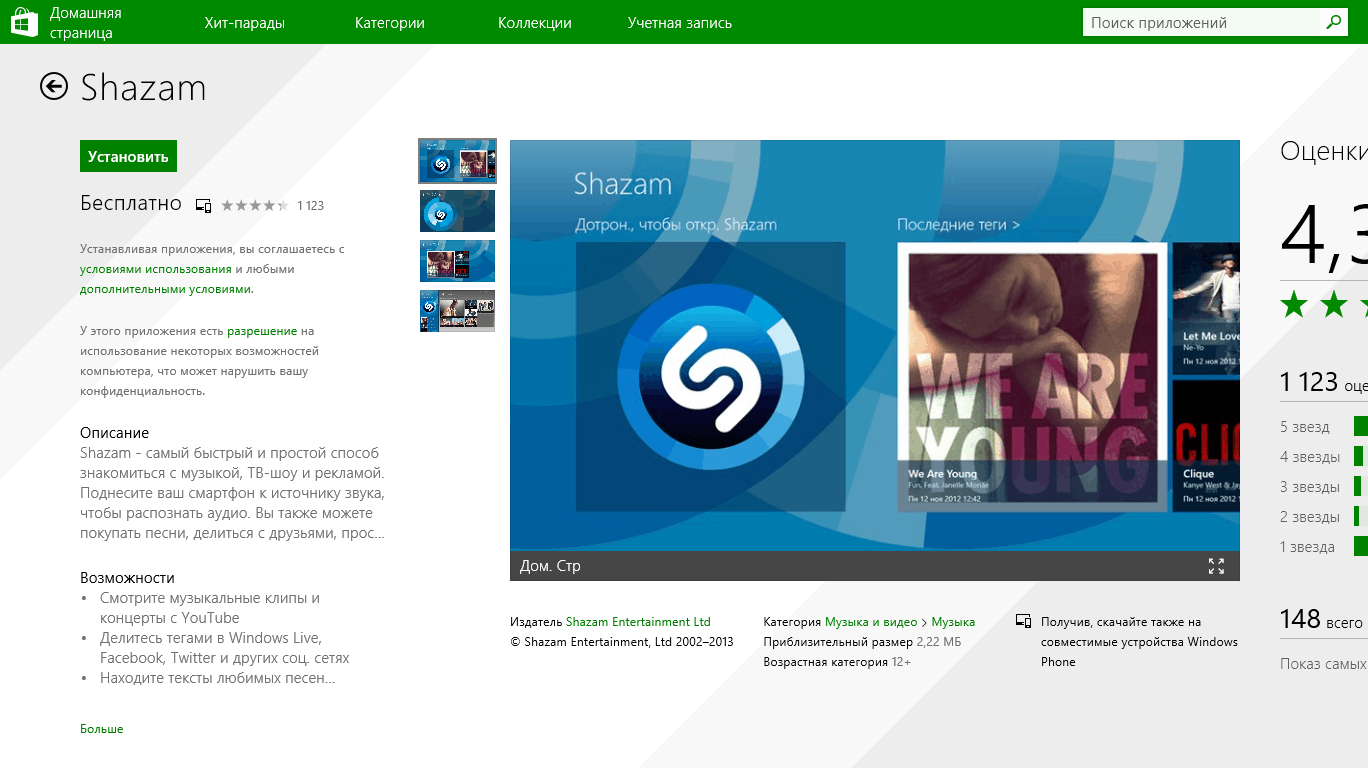
По окончании загрузки, Shazam будет доступен из списка установленных приложений.
Но если вы пользователь более старой версии Windows (XP, Vista, 7), то официального приложения Shazam для вашей версии ОС не разработано. Но не стоит отчаиваться, ведь Shazam можно запустить на вашем компьютере, используя эмулятор Android.
На данный момент существует широкий выбор эмуляторов Android, но особо хочется отметить программу BlueStacks, которая имеет простой русскоязычный интерфейс и позволяет запускать на компьютере любые приложения, разработанные для популярной мобильной ОС.
Скачать BlueStacks можно бесплатно с официального сайта разработчика. Ссылку на скачивание вы найдете в конце этой статьи.
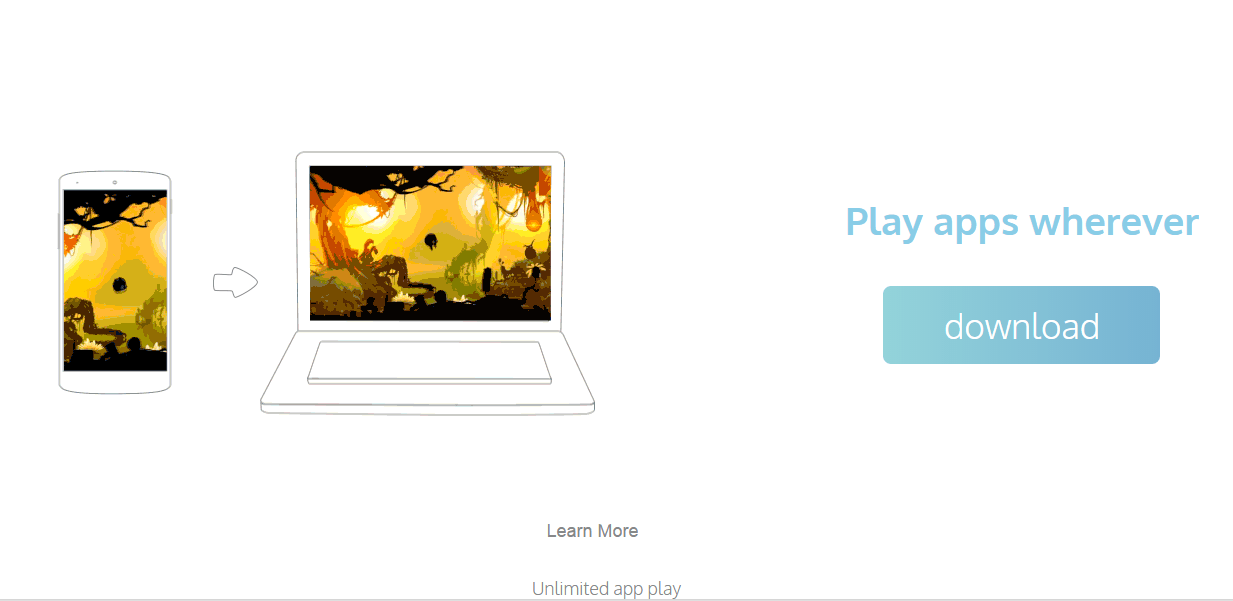
После окончания установки BluStacks, на вашем рабочем столе появятся два ярлыка, но нам в данном случае необходимо открыть ярлык «Start BlueStacks».
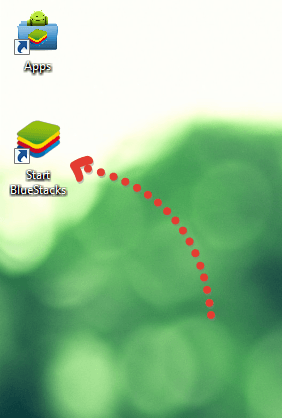
По умолчанию в программе пока доступен только русский язык, без возможности переключения раскладки на английский. Поэтому, чтобы элементарно зайти под своей учетной записью Google и ввести название приложения в Google Play, нам понадобится сделать некоторые настройки программы.
Для этого на главном экране кликните иконку «Все приложения» и перейдите в «Настройки».
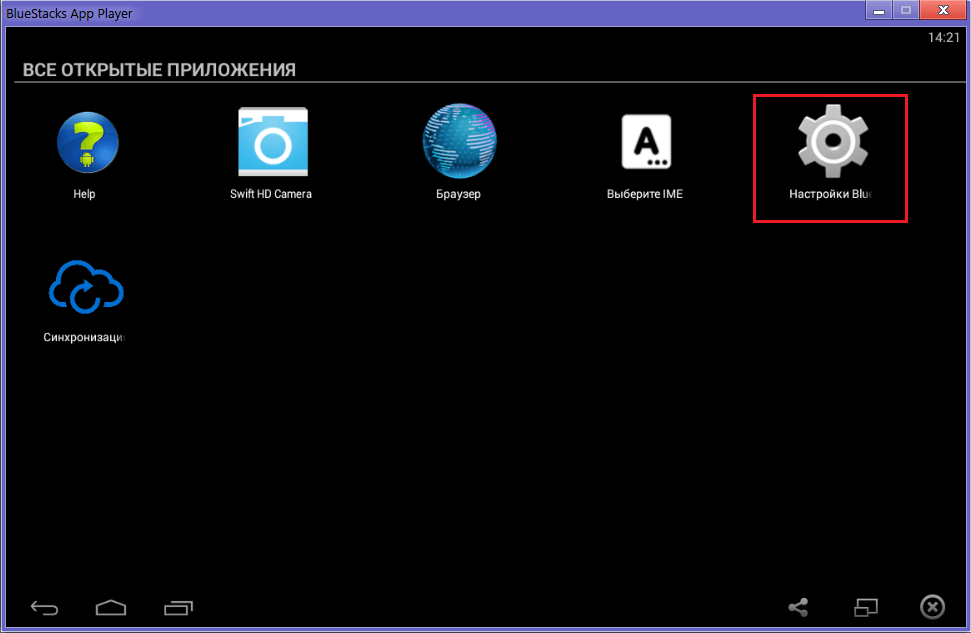
В меню настроек нам необходимо меню «Изменить настройки клавиатуры» – «AT Translated Set 2 keyboard» (название клавиатуры может незначительно отличаться, в зависимости от версии BluStacks). Затем выберите пункт «Настроить раскладку клавиатуры», в списке доступных языков найдите «Английский (США, международный)» и отметьте его галочкой.
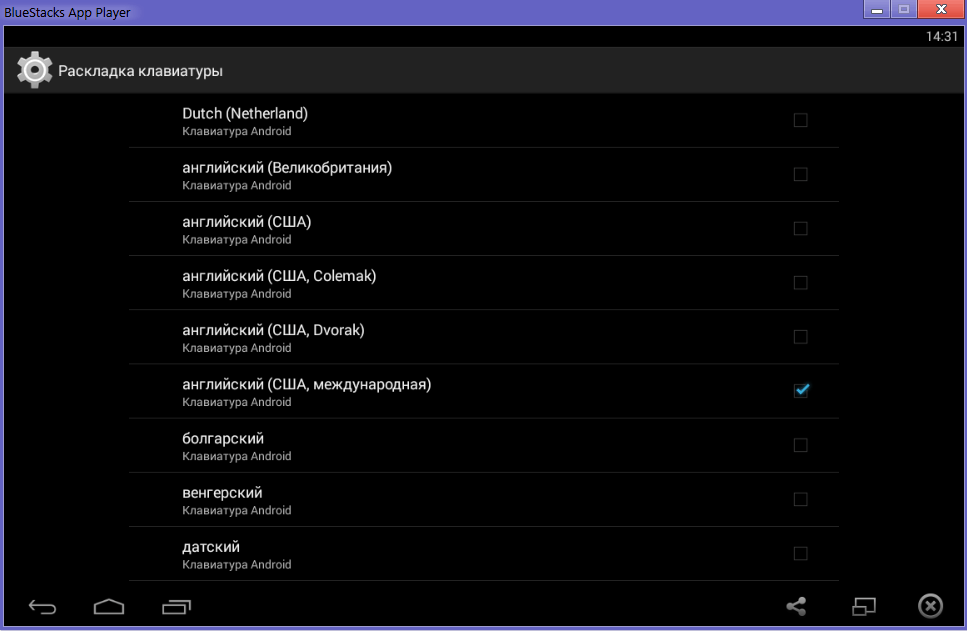
Теперь нажмите кнопку «Назад» (в виде стрелочки в нижней левой части экрана) и обратите внимание, что переключение языков несколько отличается от стандартного, т.е чтобы переключиться на английский язык и обратно, необходимо нажимать сочетание клавиш Ctrl+Пробел.
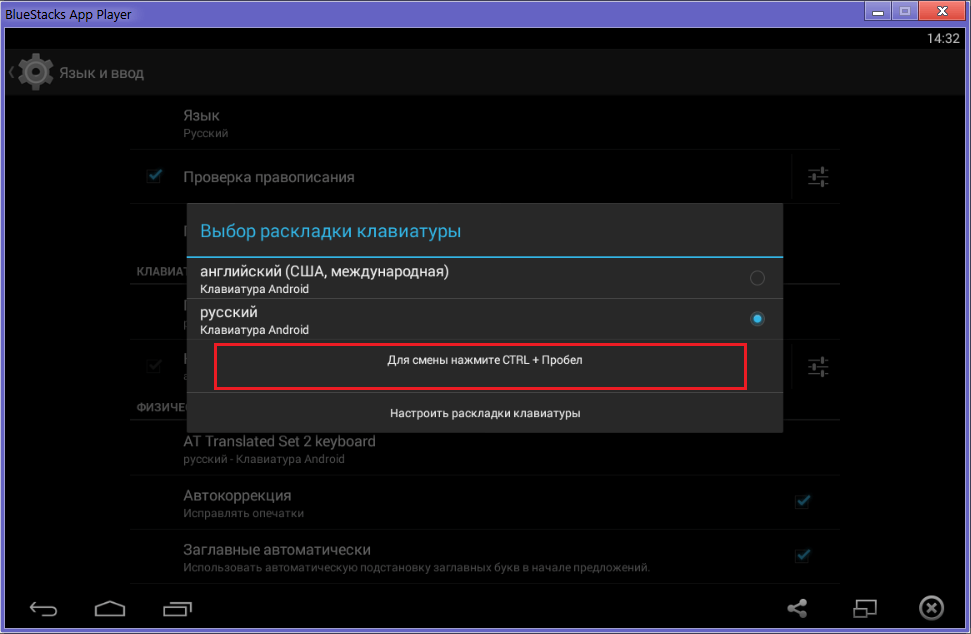
Теперь все готово к установке Shazam. Вернитесь в главное меню BlueStaks (иконка с домиком в левом нижнем углу программы) и нажмите кнопку «Поиск», чтобы перейти в магазин приложений Google Play.
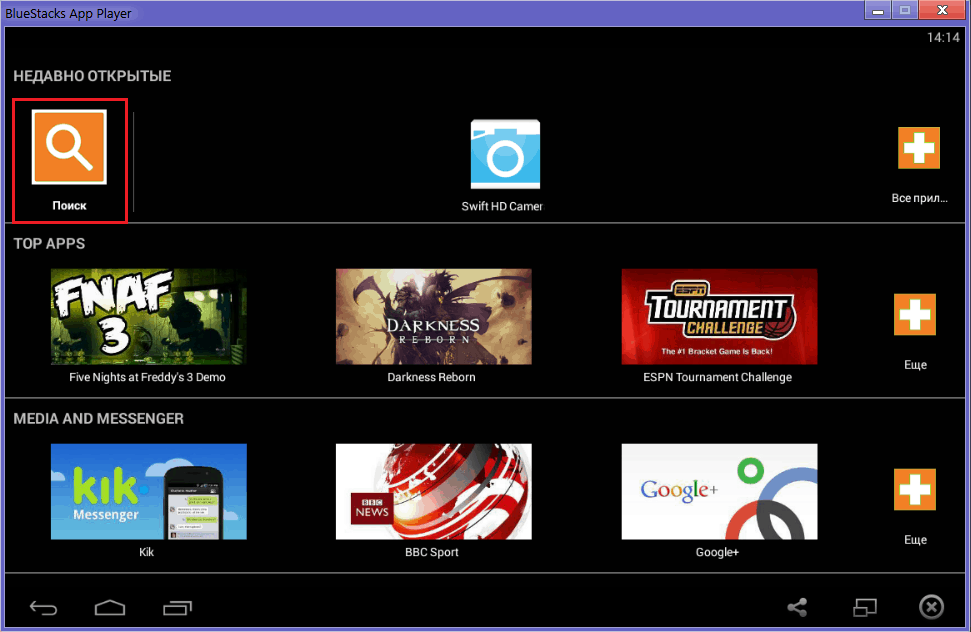
Для скачивания приложений необходимо осуществить вход под учетной записью Google. Если у вас ее еще нет, необходимо зарегистрироваться.
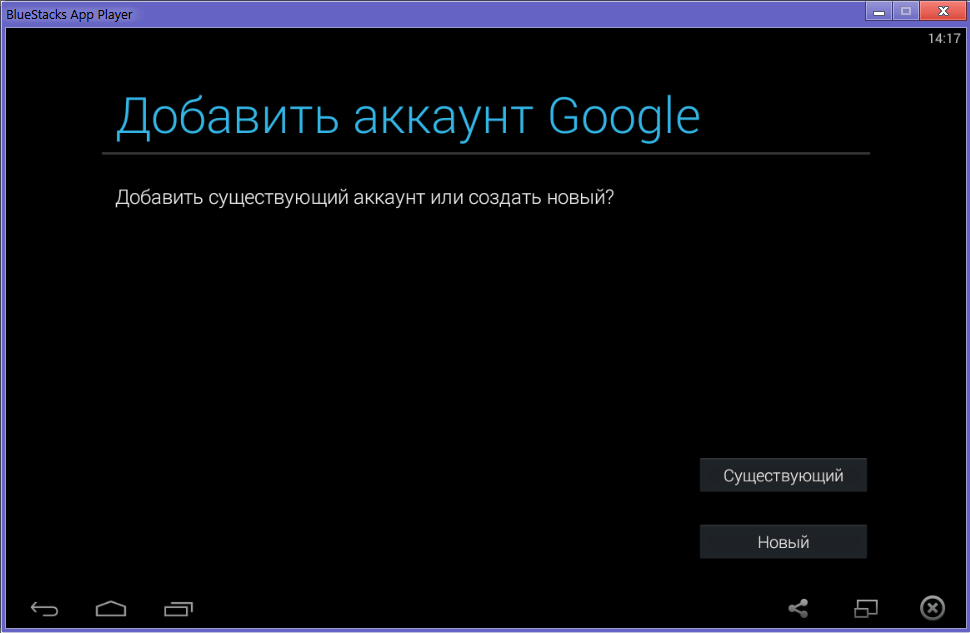
После успешного входа в систему, выполните поиск Shazam в Google Play, введя в поисковой строке название программы.
Откройте появившийся результат и нажмите кнопку «Установить».
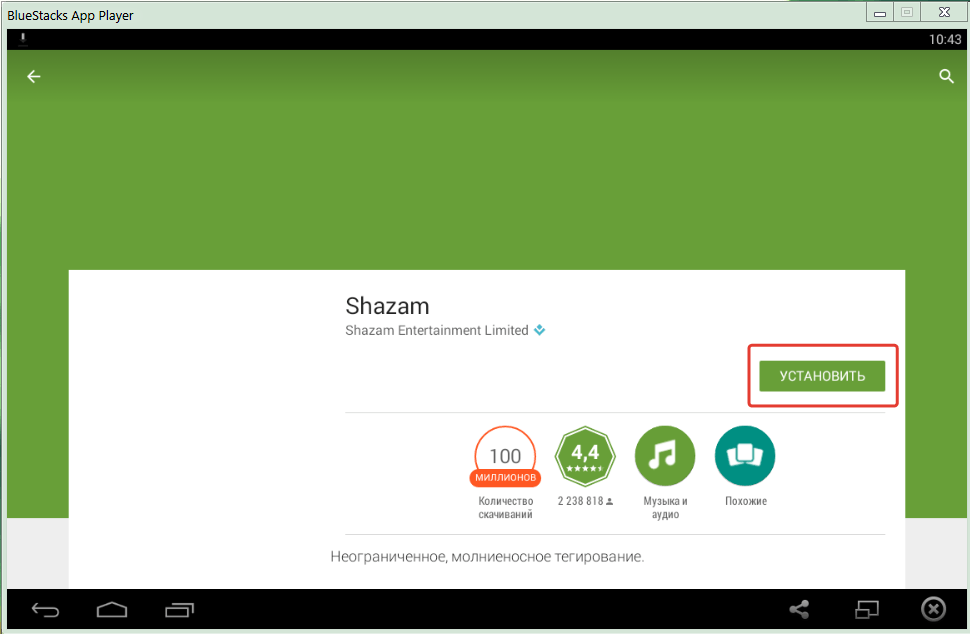
После окончания загрузки и установки, Shazam будет доступен из главного меню BlueStacks.
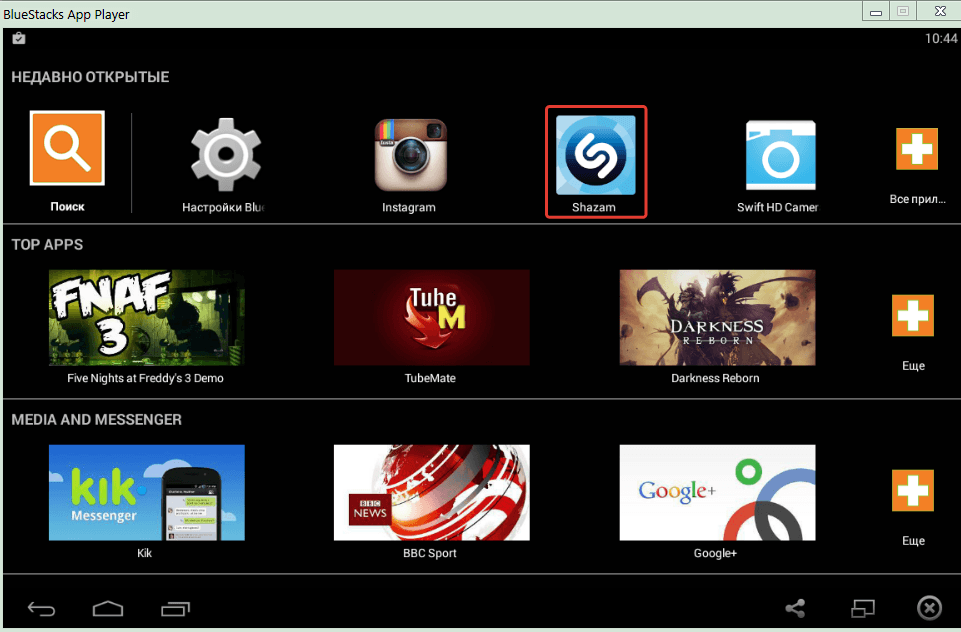
Открыв приложение и при желании пройдя процесс регистрации, включите на компьютере или любом другом устройстве трек (обратите внимание, что сервис часто не справляется с песнями российских исполнителей) и выберите иконку Shazam в правом нижнем углу, чтобы запустить процесс прослушивания.
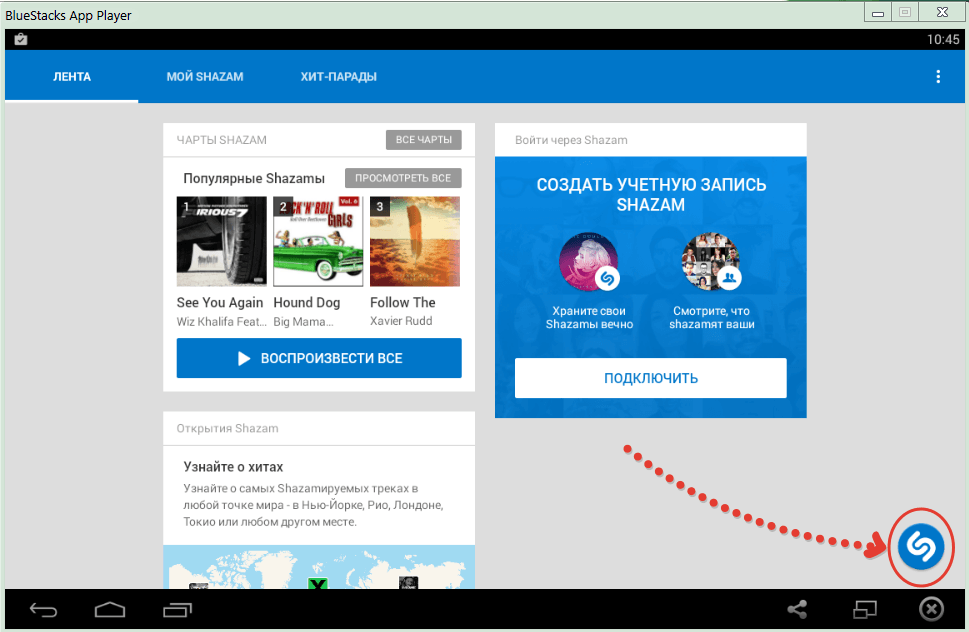
Через несколько секунд программа выдаст вам имя исполнителя, название трека и альбома, а также ссылку на трек в Google Play, где вы сможете его загрузить.
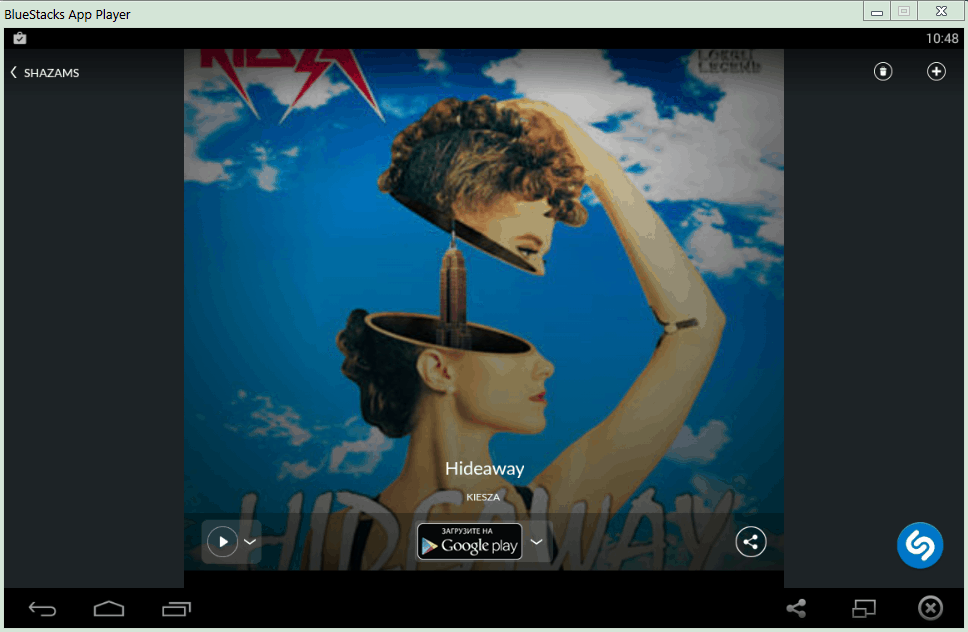
Как видите, использование Shazam на компьютере с помощью BlueStacks ничем не отличается от мобильной версии приложения. Кроме того, с помощью BlueStacks вы можете скачивать и любые другие приложения из Google Play. Приятного использования!
Скачать BlueStacks бесплатно
Загрузить программу с официального сайта

